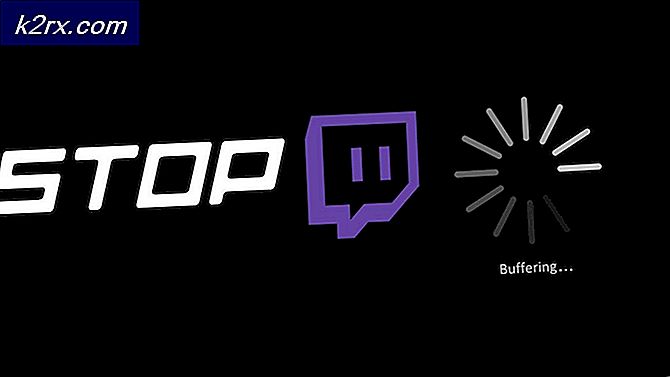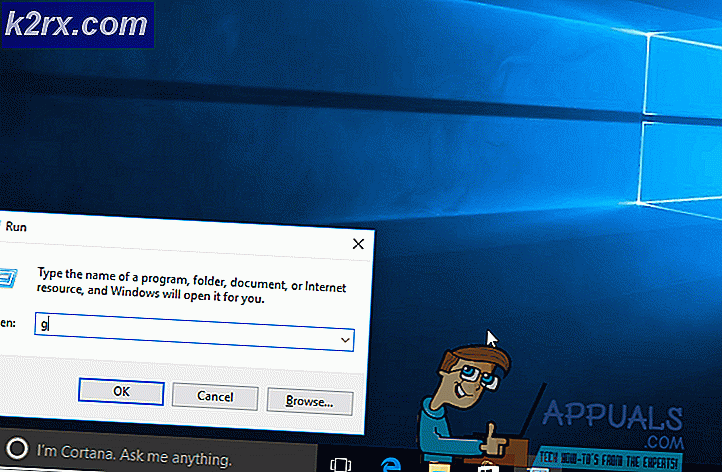Fiks: Kritisk systemfeil på skjermen
Brukerne installerer ofte uønsket programvare ved et uhell, og det fører til store problemer med datamaskinens ytelse. Virus og rootkits er ikke den eneste typen skadelig programvare som kan føre til at datamaskinen senker eller feiler, men det er de farligste typer ondsinnede programmer.
Imidlertid er det også potensielt uønskede programmer (PUP) som ofte installeres parallelt med noen freeware, og deres primære oppdrag er å svindle eller lure brukere til å gi opp passord, kredittkortinformasjon eller å samle inn penger som hevder å være en slags en hjelpsom service. La oss se hva denne feilen handler om.
Kritisk systemfeil - Compomised Windows Security
Denne tekniske støtten svindel er en av de eldste i boken, og den er ofte installert uten brukerens tillatelse eller kunnskap. Det kan ikke klassifiseres som et virus i sann sans for ordet, da det ikke skader datamaskinen din i noen kjente heller ikke replikerer den seg for å infisere datamaskinen. Den viser denne meldingen ved tilfeldige anledninger, og det ber brukeren å ringe nummeret som er angitt i meldingen.
Det er ingen tvil om at selve anropet er veldig dyrt, og du vil sannsynligvis måtte gi opp noen av dine personlige opplysninger, så vel som ditt eget telefonnummer som kan føre til at penger mangler fra kortet ditt eller til og med et identitetstyveri. Ta en titt på hvordan du kan løse dette problemet.
Løsning 1: Ikke noensinne Klikk på disse popup-meldingene
Det første du må vite om disse meldingene er at du aldri vet hva du er i for. Det er mange ganske sofistikerte svindlere der ute som definitivt kan gjøre opplevelsen ser ut som den virkelige tingen, og de gjør ofte at deres nettsteder ligner nettsteder av ekte selskaper som Microsoft.
- Prøv å avslutte meldingen så snart den kommer opp og ignorere den til du begynner å jobbe med løsningen.
- Advar andre medlemmer av din husstand eller andre som kanskje bruker datamaskinen, ikke å klikke på den.
- Start med å jobbe med løsningen umiddelbart.
Løsning 2: Skanning og rengjøring av datamaskinen
Disse svindelene gjenkjennes ofte av virus- og malwarefjerningsverktøy, og de håndterer vanligvis dem effektivt. Mange av disse verktøyene er gratis, eller de tilbyr en gratis prøveversjon som bør være nok til å håndtere dette problemet i tid. La oss komme i gang.
- Last ned Rkill-verktøyet fra det offisielle nettstedet. Det er et verktøy som er i stand til å drepe ondsinnede prosesser og forhindre at de kjører igjen, noe som senere gjør at du kan rense infeksjonen mer effektivt.
- Vær tålmodig mens verktøyet begynner å lete etter mistenkelige prosesser og avslutte dem. Det kan ta en stund, avhengig av hvor mange prosesser du har kjørt.
- Etter at Rkill er ferdig med oppgaven, vil den vise deg informasjon om hva den oppnådde, og du kan nå gå ut av verktøyet. Ikke start datamaskinen på nytt ettersom disse skadelige prosessene vil bli belastet igjen under oppstart, og fremdriften vil gå tapt.
Siden vi var i stand til å drepe disse ondsinnede prosessene, kan du merke at popup-vinduet for feilmelding ikke lenger vises. Imidlertid trenger vi fortsatt å kvitte seg med datamaskinen din for å forhindre at den lastes inn etter at du har startet datamaskinen på nytt. Vi anbefaler at du bruker Malwarebytes Anti-Malware som at den er et av de beste verktøyene som er tilgjengelige på markedet når det gjelder skanning av skadelig programvare.
PRO TIPS: Hvis problemet er med datamaskinen eller en bærbar PC / notatbok, bør du prøve å bruke Reimage Plus-programvaren som kan skanne arkiver og erstatte skadede og manglende filer. Dette fungerer i de fleste tilfeller der problemet er oppstått på grunn av systemkorrupsjon. Du kan laste ned Reimage Plus ved å klikke her- Last ned Malwarebytes Anti-Malware gratis fra deres offisielle nettsted.
- Installer den ved å følge instruksjonene på skjermen og kjør verktøyet så snart installasjonen er over. Lukk alle programmer før du starter skanningen.
- Så snart du åpner Malwarebytes, starter programmet automatisk oppdateringsprosessen for å oppdatere sin virusdatabase.
- Når oppdateringen er ferdig, klikker du på Skann nå-knappen nederst i vinduet i oversikten.
- Skanningen kan ta litt tid, vær så tålmodig. Når den er fullført, vil den liste ut alle trusler verktøyet identifisert, merk av i boksen ved siden av dem alle, og klikk på karantene valgt.
- Start datamaskinen på nytt.
Det er mange andre gode virus fjerning verktøy, og du kan prøve å bruke disse også hvis du føler at Malwarebytes har savnet noe.
MERK : Enkelte skadelige programmer lar deg ikke kjøre installasjonsfilene eller kjørbare filer av kjente antivirusverktøy. Hvis det er tilfelle, endre navn på disse filene før du åpner dem. Du kan til og med laste ned noen av dem (Rkill) under forskjellige filnavn.
Løsning 2: Fjern nettleseren din
Disse feilene er vanligvis knyttet til nettleseren din siden du bruker den for å få tilgang til Internett. Mesteparten av tiden manifesterer feilmeldingen seg gjennom nettleser tillegg og utvidelser. Hvis du føler at feilmeldingen er relatert til nettleseren din, eller hvis den åpnes i nettleseren din, kan du prøve følgende:
- Etter at det vises, bruk Ctrl + Shift + Esc-tastekombinasjonen for å hente opp Oppgavebehandling.
- Finn nettleserprosessen i oppgavebehandling og klikk på Avslutte oppgave.
- Åpne nettleseren din igjen og sjekk om feilmeldingen laster igjen.
- Hvis det gjør det, gjenta trinn 1-3 et par ganger før du mottar Denne siden har ikke lastet feilmeldingen.
Hvis denne operasjonen mislykkes, er det et fantastisk alternativ som ikke tar mye tid.
- Åpne nettleseren din indirekte ved å klikke på en kobling i en e-post eller lignende.
- Fanen som gir deg feilmeldingen, skal vises, men ikke åpne den.
- Klikk på den lille X-knappen i høyre hjørne av fanen, og fortsett på fanen du åpner via e-posten din (eller lignende).
- Klikk på de tre punktene øverst til høyre på skjermen, og åpne Innstillinger.
- Finn alternativene for Clear Browsing Data, og åpne Velg hva du vil fjerne.
- Fjern alt.
- Åpne utvidelsessiden i nettleseren din og se etter noe uvanlig.
Merk: Disse innstillingene er forskjellig fra nettleseren til nettleseren, så sørg for at disse alternativene kanskje ikke er plassert direkte som beskrevet i disse trinnene, og de heter heller ikke alle nettlesere.
Løsning 3: Systemgjenoppretting
Systemgjenopprettingsalternativet kan ta med datamaskinen din i scenen før dette uønskede programmet ble installert så lenge du har et systemgjenopprettingspunkt som ligger et sted der inne. Dette løser problemet ditt, men vet at du kanskje mister noen installerte apper eller filer, så sørg for at du sikkerhetskopierer alt.
- Naviger til Windows-innloggingsskjermen, og klikk på Power-ikonet
- Hold Shift-tasten mens du klikker på Start på nytt.
- Åpne Feilsøking >> Avanserte alternativer >> Oppstart Innstillinger og klikk på Start på nytt.
- Så snart du blir bedt om å få en nummerert liste over forskjellige alternativer, klikker du på nummeret ved siden av Aktiver sikker modus med kommandoprompt.
- Så snart Kommandoprompt åpnes, bruk følgende kommandoer i denne rekkefølgen for å få opp skjermbildet Systemgjenoppretting. Klikk på Enter etter hver og vent til den er ferdig før du gjør noe.
cd gjenoppretting
rstrui.exe
- Følg instruksjonene når vinduet Systemgjenoppretting åpnes, og velg et gjenopprettingspunkt før disse problemene startet.
- Fortsett å fortsette gjennom veiviseren og klikk Ja for å starte Systemgjenoppretting.
- Ikke avslut denne prosessen og vent på at alt skal fullføres.
PRO TIPS: Hvis problemet er med datamaskinen eller en bærbar PC / notatbok, bør du prøve å bruke Reimage Plus-programvaren som kan skanne arkiver og erstatte skadede og manglende filer. Dette fungerer i de fleste tilfeller der problemet er oppstått på grunn av systemkorrupsjon. Du kan laste ned Reimage Plus ved å klikke her